Sedikit pengantar, backup adalah proses penyalinan data. Data yang akan kita salin adalah OS itu sendiri. Apabila OS tersebut sudah terpasang driver dan aplikasi, maka semua itu juga akan tersalin. Sedangkan restore adalah proses pengembalian data yang telah di backup.
Untuk mendapatkan Norton Ghost, silahkan download dan burning ke CD. Kemudian ubah pengaturan BIOS untuk First Boot Device agar mengarah ke media CD. Selanjutnya apabila proses berhasil, akan muncul tampilan seperti gambar di bawah. Pilih Mini Windows XP. Tunggu hingga tampil desktop Mini Windows XP.
Langkah-langkah backup:
Pada desktop, klik dua kali HBCD Menu > Backup > Ghost (optional) > Ghost32
Pilih Local > Partion > To Image. Pilih data (baca:OS) yang akan di-backup.
Tentukan lokasi penyimpanan misalkan pada drive D. Klik High dan akan muncul pertanyaan “Proceed With partition image creation?” pilih yes. Maka akan muncul proses penyalinan, tunggu hingga selesai.
Langkah-langkap Restore:
Cara me-restore sebenarnya tidak jauh berbeda dengan backup. Hanya saya ketika pada menu Local > Partion > (Pilih From Image). Kebalikan dari cara backup yaitu To Image. Browse data yang sebelumnya telah di-backup dan tentukan di mana drive yang akan menerima restore. Pilih yes apabila muncul seperti gambar di bawah. Tunggu hingga selesai dan restart.





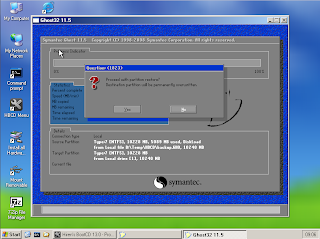
Tidak ada komentar:
Posting Komentar